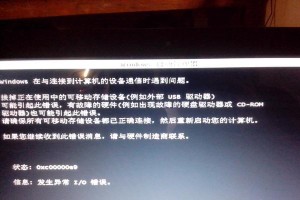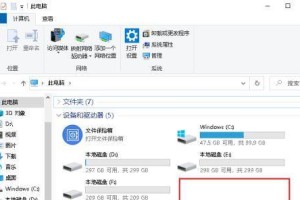随着科技的不断发展,笔记本电脑的需求也越来越高,特别是对于存储性能的要求。本文将详细介绍如何给笔记本电脑安装SSD硬盘,帮助用户提升存储性能和运行速度。

一:准备工作:购买合适的SSD
在购买SSD之前,首先要确定自己笔记本电脑支持的接口类型,如SATA、PCIe等,以及确定自己需要的存储容量。根据这些信息选择合适的SSD,并确保其与笔记本兼容。
二:备份重要数据:确保数据安全
在安装SSD之前,务必备份所有重要数据。虽然我们会尽力保证数据安全,但预防意外情况仍是必要的。

三:工具准备:确保顺利安装
除了SSD硬盘,你还需要准备一些工具,如螺丝刀、接口转换器等,以确保安装过程顺利进行。
四:打开笔记本电脑:拆卸背部盖板
根据笔记本电脑型号的不同,可能需要使用螺丝刀解开几颗固定盖板的螺丝,然后将盖板取下。
五:找到硬盘位:确定硬盘位置
笔记本电脑的硬盘位通常位于底部的一个固定位置,你需要找到它,并确认你要更换的硬盘所在的位置。

六:取出原有硬盘:拆卸旧硬盘
小心地拆卸原有硬盘,先解开连接它的数据线和电源线,然后取下固定螺丝,轻轻将其取出。
七:安装SSD硬盘:连接数据线和电源线
将新的SSD硬盘插入硬盘位中,并通过数据线和电源线连接它。确保连接牢固,避免松动。
八:固定SSD硬盘:锁紧螺丝
使用螺丝刀将新的SSD硬盘固定在硬盘位上,确保它牢固地安装在笔记本电脑中。
九:关上笔记本电脑:安装背部盖板
将取下的背部盖板重新安装在笔记本电脑上,然后用螺丝刀将其固定,确保它紧密贴合。
十:开机测试:检查SSD是否正常识别
重新开机,并进入系统。打开“我的电脑”或“资源管理器”,检查新安装的SSD是否被正常识别。
十一:迁移系统和数据:克隆硬盘内容
如果你希望将原有系统和数据完整迁移到新的SSD上,可以使用专业的克隆工具进行操作。这样可以避免重新安装操作系统和软件的麻烦。
十二:设置启动项:确保系统正常启动
在BIOS中设置新的SSD为启动项,以确保系统能够正常从新的硬盘启动。
十三:性能提升体验:享受快速运行
安装完SSD后,你将明显感受到系统运行速度的提升,应用程序的打开和关闭也会更加迅速,大大提升了工作和娱乐效率。
十四:注意事项:保持硬盘健康
在使用SSD的过程中,应注意合理使用,避免频繁写入大量数据,以延长硬盘寿命。
十五:结语安装SSD轻松提升笔记本性能
通过本文所介绍的步骤,你可以轻松地为自己的笔记本电脑安装SSD硬盘,提升存储性能和运行速度。不仅如此,还可以将原有的系统和数据完整迁移到新的硬盘上,避免重新安装操作系统和软件的繁琐过程。希望本文对你有所帮助!